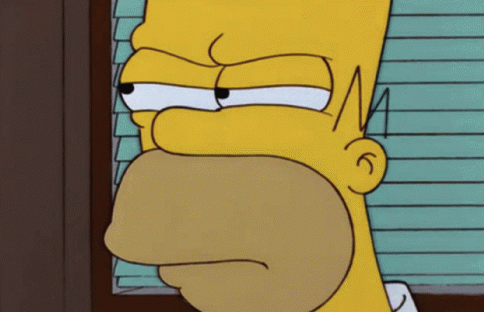[Oracle] MacOS에서 오라클 사용하기
SightStudio
·2020. 8. 8. 18:14
사용 툴 : Intellij IDEA
선행 조건 : [Docker For Mac] 설치
오라클 12c에 추가된 CDB와 PDB의 개념은 따로 설명하지 않는다.
Docker에 자체에 대한 설명도 여기서 다루지는 않는다.
우선 Oracle은 공식적으로 MacOS를 지원하지 않는다.
RBD 사용시 주로 Oracle을 사용하는데, 이로인해 MacOS 유저의 불편이 이만저만이 아니다.
원래라면 VM을 깔아야하지만, Docker를 통해 좀 더 쉽게 문제를 해결해보자.
대부분의 블로그가 [wnameless/oracle-xe-11g-r2] 이미지를 사용하여 이 방법을 설명하는데
이미 도커 허브에는 [Oracle 12c 공식 이미지]가 있기 때문에 공식 이미지를 사용하였다.

1. 도커 이미지 다운 및 컨테이너 생성
docker pull store/oracle/database-enterprise:12.2.0.1
또는
docker pull store/oracle/database-enterprise:12.2.0.1-slim공식이미지에는 두가지가 있는데 둘중 하나를 받으면 된다.
slim 버전은 기본 이미지에서 일부 기능을 제거하고 가볍게 만든 버전이다.
여기서는 slim 버전을 사용하였다.

다음 명령어를 통해 컨테이너를 생성한다. DB저장 폴더 경로는 각자의 로컬 PC 경로이다.
docker run \
-p 3307:1521 \
-v '[DB저장용 폴더 - 절대경로]':/ORCL \
--env DB_SID=MY_SID \
--env DB_PDB=MY_PDB \
--env DB_DOMAIN=oracledb.my.local \
--env TZ=Asia/Seoul \
--name oracledb \
-it -d \
'store/oracle/database-enterprise:12.2.0.1-slim'정상적으로 실행이되면 3307포트에 오라클 컨테이너가 띄워질 것이다.
컨테이너를 재시작해도 데이터가 남아있을 수 있도록 볼륨(-v) 옵션을 줫다.
다음은 실행 터미널 화면이다.

도커 컨테이너는 인텔리제이 또는 데스크탑 상단 도커 아이콘 > Dashboard에서 컨테이너를 켜고 끌 수 있다.

2. 컨테이너 접속 후 유저 생성
1번 돋보기를 눌러, 2번에 database를 입력하고, 3번에 좌측 텝을 클릭하고 추가 버튼을 누른다.

그리고 좌측 추가 버튼을 눌러 오라클을 추가 하고 아래 사진과 같이 입력한다.

오라클은 이미지의 기본 계정은 다음과 같다. 이 계정으로 먼저 접속한다.
Username : system
Password : Oradoc_db1
그러면 다음과 같이 접속이 완료된 것을 볼 수 있다.

이제 따로 각자 계정을 생성하거나, 적절히 커스터마이징 하여 사용하면 된다.
필자는 CLI로 바로 실행하기 보다는 docker-compose로 DB들을 따로 기술해놓고 실행한다.
이렇게 기술해놓으면 컨테이너 관리를 더 편하게 할 수 있다.
# docker-compose.yml
version: '3'
services:
oracle_server:
container_name: oracle-db
image: 'store/oracle/database-enterprise:12.2.0.1-slim'
ports:
- '3307:1521'
volumes:
- /Users/seoldongmin/Desktop/myProject/db/oracle:/ORCL
environment:
- DB_SID=MY_SID
- DB_PDB=MY_PDB
- DB_DOMAIN=oracledb.my.local
- TZ=Asia/Seoul
mysql_server:
container_name: mysql-db
image: 'mysql:8'
ports:
- '3306:3306'
environment:
- MYSQL_DATABASE=jpa_group_concat
- MYSQL_ROOT_PASSWORD=bksul40
- MYSQL_USER=sight
- MYSQL_PASSWORD=bksul40
- TZ=Asia/Seoul
'개발 > RDB' 카테고리의 다른 글
| Galera Cluster에 대해 알아보자 (0) | 2021.06.19 |
|---|---|
| [MySQL] 설치 후 세팅 (한글, 시간등등) (1) | 2020.08.13 |